但是管理界面有一问题: 创建它太繁琐。 当你开发对公众的功能时,网页开发是有趣的,但是创建管理界面通常是千篇一律的。 你必须认证用户,显示并管理表格,验证输入的有效性诸如此类。 这很繁琐而且是重复劳动。
Django 在对这些繁琐和重复的工作进行了哪些改进? 它用不能再少的代码为你做了所有的一切。 Django 中创建管理界面已经不是问题。
这一章是关于 Django 的自动管理界面。 这个特性是这样起作用的: 它读取你模式中的元数据,然后提供给你一个强大而且可以使用的界面,网站管理者可以用它立即工作。
请注意我们建议你读这章,即使你不打算用admin。因为我们将介绍一些概念,这些概念可以应用到Django的所有方面,而不仅仅是admin
django.contrib 包
Django自动管理工具是django.contrib的一部分。django.contrib是一套庞大的功能集,它是Django基本代码的组成部分,Django框架就是由众多包含附加组件(add-on)的基本代码构成的。 你可以把django.contrib看作是可选的Python标准库或普遍模式的实际实现。 它们与Django捆绑在一起,这样你在开发中就不用“重复发明轮子”了。
管理工具是本书讲述django.contrib的第一个部分。从技术层面上讲,它被称作django.contrib.admin。django.contrib中其它可用的特性,如用户鉴别系统(django.contrib.auth)、支持匿名会话(django.contrib.sessioins)以及用户评注系统(django.contrib.comments)。这些,我们将在第十六章详细讨论。在成为一个Django专家以前,你将会知道更多django.contrib的特性。 目前,你只需要知道Django自带很多优秀的附加组件,它们都存在于django.contrib包里。
激活管理界面
Django管理站点完全是可选择的,因为仅仅某些特殊类型的站点才需要这些功能。 这意味着你需要在你的项目中花费几个步骤去激活它。
第一步,对你的settings文件做如下这些改变:
将'django.contrib.admin'加入setting的INSTALLED_APPS配置中 (INSTALLED_APPS中的配置顺序是没有关系的, 但是我们喜欢保持一定顺序以方便人来阅读)
保证INSTALLED_APPS中包含'django.contrib.auth','django.contrib.contenttypes'和'django.contrib.sessions',Django的管理工具需要这3个包。 (如果你跟随本文制作mysite项目的话,那么请注意我们在第五章的时候把这三项INSTALLED_APPS条目注释了。现在,请把注释取消。)
确保MIDDLEWARE_CLASSES 包含'django.middleware.common.CommonMiddleware'、'django.contrib.sessions.middleware.SessionMiddleware'和'django.contrib.auth.middleware.AuthenticationMiddleware' 。(再次提醒,如果有跟着做mysite的话,请把在第五章做的注释取消。)
运行 python manage.py syncdb 。这一步将生成管理界面使用的额外数据库表。 当你把'django.contrib.auth'加进INSTALLED_APPS后,第一次运行syncdb命令时, 系统会请你创建一个超级用户。 如果你不这么作,你需要运行python manage.py createsuperuser来另外创建一个admin的用户帐号,否则你将不能登入admin (提醒一句: 只有当INSTALLED_APPS包含'django.contrib.auth'时,python manage.py createsuperuser这个命令才可用.)
第三,将admin访问配置在URLconf(记住,在urls.py中). 默认情况下,命令django-admin.py startproject生成的文件urls.py是将Django admin的路径注释掉的,你所要做的就是取消注释。 请注意,以下内容是必须确保存在的:
# Include these import statements...
from django.contrib import admin
admin.autodiscover()
# And include this URLpattern...
urlpatterns = patterns('',
# ...
(r'^admin/', include(admin.site.urls)),
# ...
)
当这一切都配置好后,现在你将发现Django管理工具可以运行了。 启动开发服务器(如前: python manage.py runserver ),然后在浏览器中访问:
http://127.0.0.1:8000/admin/
使用管理工具。
管理界面的设计是针对非技术人员的,所以它应该是自我解释的。 尽管如此,这里简单介绍一下它的基本特性。
你看到的第一件事是如图6-1所示的登录屏幕。
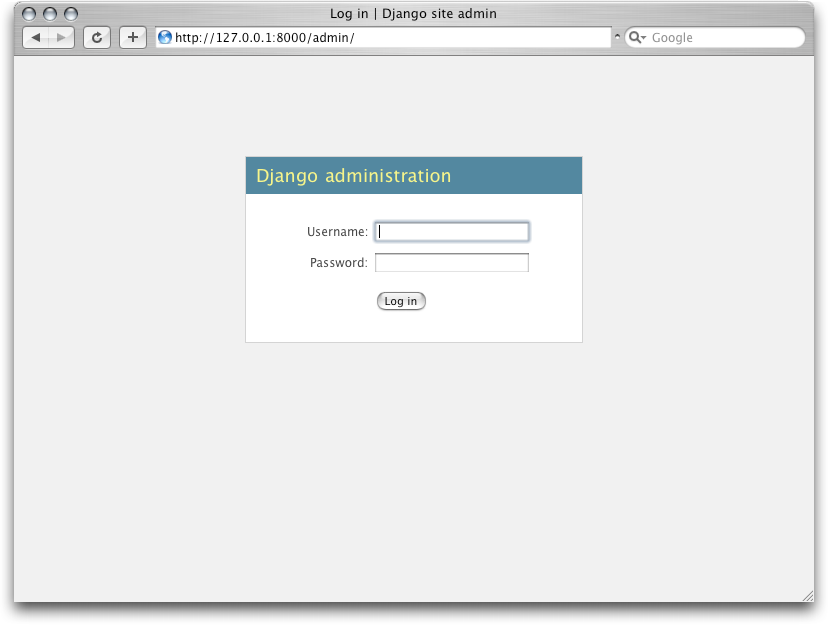
图 6-1. Django的登录截图
你要使用你原来设置的超级用户的用户名和密码。 如果无法登录,请运行 python manage.py createsuperuser ,确保你已经创建了一个超级用户。
一旦登录了,你将看到管理页面。 这个页面列出了管理工具中可编辑的所有数据类型。 现在,由于我们还没有创建任何模块,所以这个列表只有寥寥数条类目: 它仅有两个默认的管理-编辑模块:用户组(Groups)和用户(Users)。
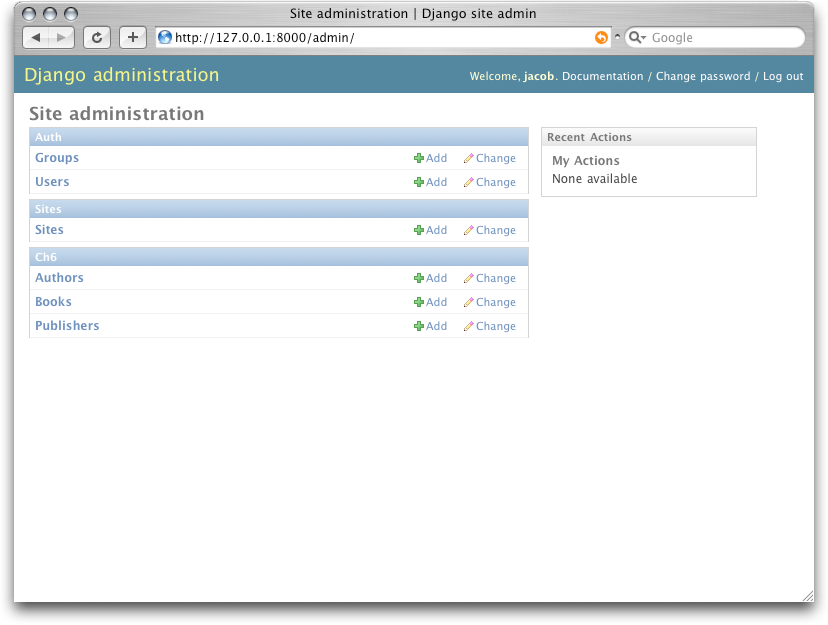
图 6-2。 Django admin的首页
在Django管理页面中,每一种数据类型都有一个change list 和edit form 。前者显示数据库中所有的可用对象;后者可让你添加、更改和删除数据库中的某条记录。
其它语言
如果你的母语不是英语,而你不想用它来配置你的浏览器,你可以做一个快速更改来观察Django管理工具是否被翻译成你想要的语言。 仅需添加 ‘django.middleware.locale.LocaleMiddleware’ 到 MIDDLEWARE_CLASSES 设置中,并确保它在’django.contrib.sessions.middleware.SessionMiddleware’之后 。 (见上)
完成后,请刷新页面。 如果你设置的语言可用,一系列的链接文字将被显示成这种语言。这些文字包括页面顶端的Change password和Log out,页面中部的Groups和Users。 Django自带了多种语言的翻译。
关于Django更多的国际化特性,请参见第十九章。
点击Uers行中的Change链接,引导用户更改列表。
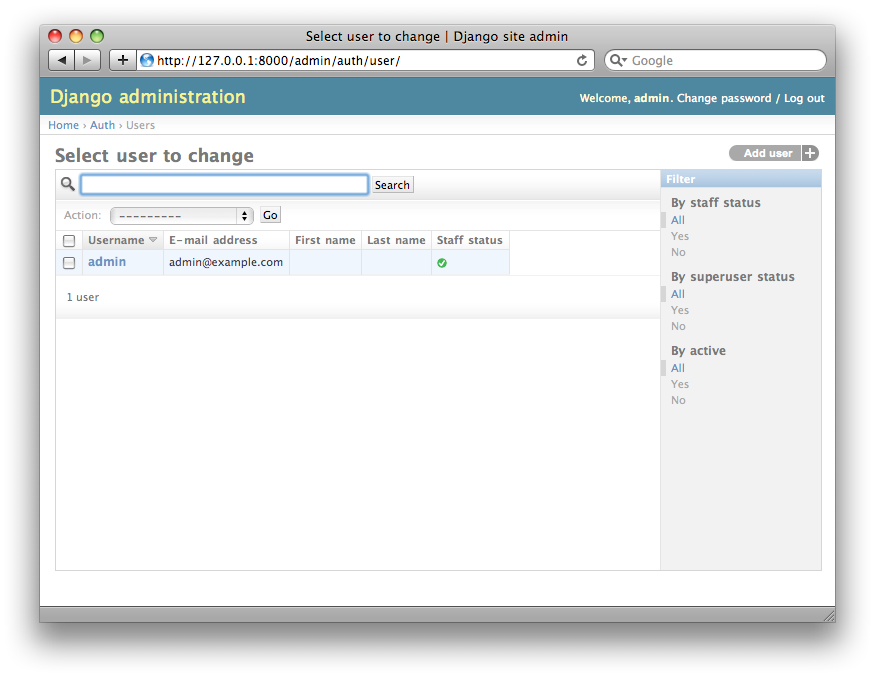
图 6-3. 典型的改变列表视图 (见上)
这个页面显示了数据库中所有的用户。你可以将它看作是一个漂亮的网页版查询: SELECT * FROM auth_user; 如果你一直跟着作练习,并且只添加了一个用户,你会在这个页面中看到一个用户。但是如果你添加了多个用户,你会发现页面中还有过滤器、排序和查询框。 过滤器在右边;排序功能可通过点击列头查看;查询框在页面顶部,它允许你通过用户名查询。
点击其中一个用户名,你会看见关于这个用户的编辑窗口。
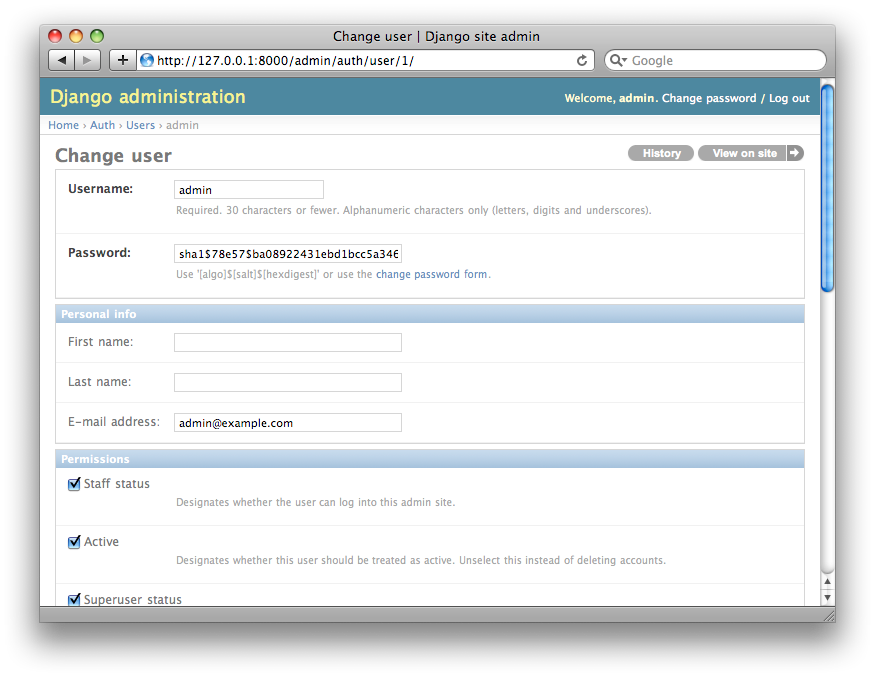
图 6-4. 典型的编辑表格 (见上)
这个页面允许你修改用户的属性,如姓名和权限。 (如果要更改用户密码,你必须点击密码字段下的change password form,而不是直接更改字段值中的哈西码。)另外需要注意的是,不同类型的字段会用不同的窗口控件显示。例如,日期/时间型用日历控件,布尔型用复选框,字符型用简单文本框显示。
你可以通过点击编辑页面下方的删除按钮来删除一条记录。 你会见到一个确认页面。有时候,它会显示有哪些关联的对象将会一并被删除。 (例如,如果你要删除一个出版社,它下面所有的图书也将被删除。)
你可以通过点击管理主页面中某个对象的Add来添加一条新记录。 一个空白记录的页面将被打开,等待你填充。
你还能看到管理界面也控制着你输入的有效性。 你可以试试不填必需的栏目或者在时间栏里填错误的时间,你会发现当你要保存时会出现错误信息,如图6-5所示。
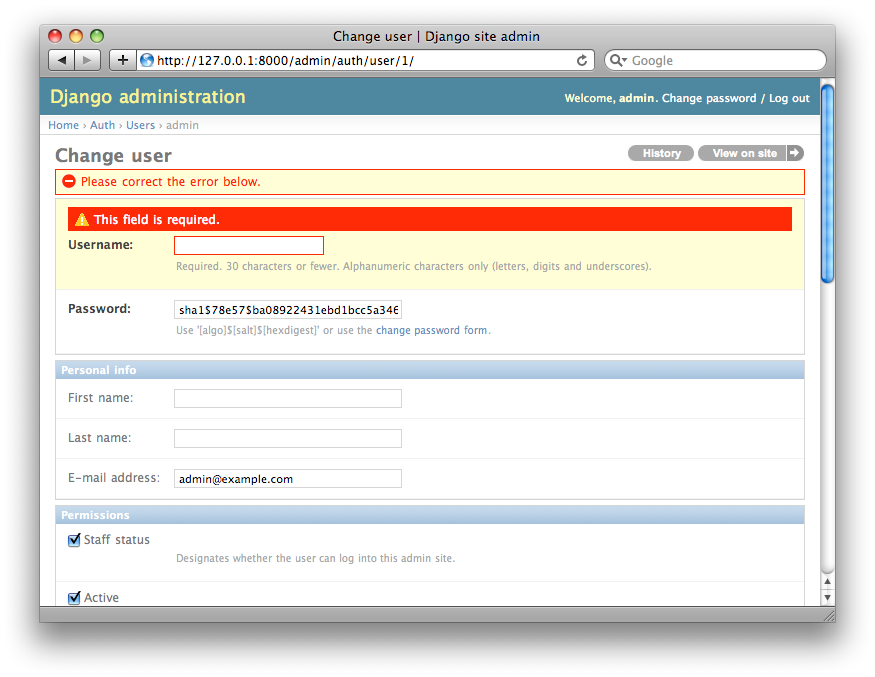
图6-5. 编辑表格显示错误信息 (见上)
当你编辑已有的对像时,你在窗口的右上角可以看到一个历史按钮。 通过管理界面做的每一个改变都留有记录,你可以按历史键来检查这个记录(见图6-6)。
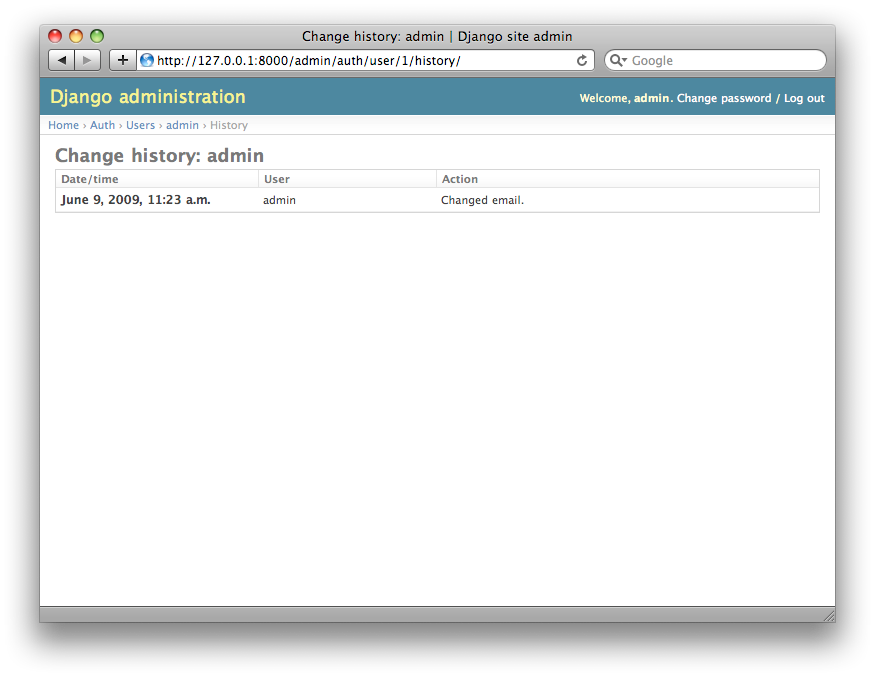
图6-6. Django 对像历史页面 (见上)
将你的Models加入到Admin管理中
有一个关键步骤我们还没做。 让我们将自己的模块加入管理工具中,这样我们就能够通过这个漂亮的界面添加、修改和删除数据库中的对象了。 我们将继续第五章中的 book 例子。在其中,我们定义了三个模块:Publisher 、 Author 和 Book 。
在 books 目录下( mysite/books ),创建一个文件: admin.py ,然后输入以下代码:
from django.contrib import admin
from mysite.books.models import Publisher, Author, Book
admin.site.register(Publisher)
admin.site.register(Author)
admin.site.register(Book)
这些代码通知管理工具为这些模块逐一提供界面。
完成后,打开页面 http://127.0.0.1:8000/admin/ ,你会看到一个Books区域,其中包含Authors、Books和Publishers。 (你可能需要先停止,然后再启动服务( runserver ),才能使其生效。)
现在你拥有一个功能完整的管理界面来管理这三个模块了。 很简单吧!
花点时间添加和修改记录,以填充数据库。 如果你跟着第五章的例子一起创建Publisher对象的话(并且没有删除),你会在列表中看到那些记录。
这里需要提到的一个特性是,管理工具处理外键和多对多关系(这两种关系可以在 Book 模块中找到)的方法。 作为提醒,这里有个 Book 模块的例子:
class Book(models.Model):
title = models.CharField(max_length=100)
authors = models.ManyToManyField(Author)
publisher = models.ForeignKey(Publisher)
publication_date = models.DateField()
def __unicode__(self):
return self.title
在Add book页面中( http://127.0.0.1:8000/admin/books/book/add/ ), 外键 publisher用一个选择框显示, 多对多 字段author用一个多选框显示。 点击两个字段后面的绿色加号,可以让你添加相关的记录。 举个例子,如果你点击Publisher后面的加号,你将会得到一个弹出窗口来添加一个publisher。 当你在那个窗口中成功创建了一个publisher后,Add book表单会自动把它更新到字段上去 花巧.
Admin是如何工作的
在幕后,管理工具是如何工作的呢? 其实很简单。
当服务启动时,Django从 url.py 引导URLconf,然后执行 admin.autodiscover() 语句。 这个函数遍历INSTALLED_APPS配置,并且寻找相关的 admin.py文件。 如果在指定的app目录下找到admin.py,它就执行其中的代码。
在 books 应用程序目录下的 admin.py 文件中,每次调用 admin.site.register() 都将那个模块注册到管理工具中。 管理工具只为那些明确注册了的模块显示一个编辑/修改的界面。
应用程序 django.contrib.auth 包含自身的 admin.py ,所以Users和Groups能在管理工具中自动显示。 其它的django.contrib应用程序,如django.contrib.redirects,其它从网上下在的第三方Django应用程序一样,都会自行添加到管理工具。
综上所述,管理工具其实就是一个Django应用程序,包含自己的模块、模板、视图和URLpatterns。 你要像添加自己的视图一样,把它添加到URLconf里面。 你可以在Django基本代码中的django/contrib/admin 目录下,检查它的模板、视图和URLpatterns,但你不要尝试直接修改其中的任何代码,因为里面有很多地方可以让你自定义管理工具的工作方式。 (如果你确实想浏览Django管理工具的代码,请谨记它在读取关于模块的元数据过程中做了些不简单的工作,因此最好花些时间阅读和理解那些代码。)
设置字段可选
在摆弄了一会之后,你或许会发现管理工具有个限制:编辑表单需要你填写每一个字段,然而在有些情况下,你想要某些字段是可选的。 举个例子,我们想要Author模块中的email字段成为可选,即允许不填。 在现实世界中,你可能没有为每个作者登记邮箱地址。
为了指定email字段为可选,你只要编辑Book模块(回想第五章,它在mysite/books/models.py文件里),在email字段上加上blank=True。代码如下:
class Author(models.Model):
first_name = models.CharField(max_length=30)
last_name = models.CharField(max_length=40)
email = models.EmailField(blank=True )
这些代码告诉Django,作者的邮箱地址允许输入一个空值。 所有字段都默认blank=False,这使得它们不允许输入空值。
这里会发生一些有趣的事情。 直到现在,除了__unicode__()方法,我们的模块充当数据库中表定义的角色,即本质上是用Python的语法来写CREATE TABLE语句。 在添加blank=True过程中,我们已经开始在简单的定义数据表上扩展我们的模块了。 现在,我们的模块类开始成为一个富含Author对象属性和行为的集合了。 email不但展现为一个数据库中的VARCHAR类型的字段,它还是页面中可选的字段,就像在管理工具中看到的那样。
当你添加blank=True以后,刷新页面Add author edit form (http://127.0.0.1:8000/admin/books/author/add/ ),将会发现Email的标签不再是粗体了。 这意味它不是一个必填字段。 现在你可以添加一个作者而不必输入邮箱地址,即使你为这个字段提交了一个空值,也再不会得到那刺眼的红色信息“This field is required”。
设置日期型和数字型字段可选
虽然blank=True同样适用于日期型和数字型字段,但是这里需要详细讲解一些背景知识。
SQL有指定空值的独特方式,它把空值叫做NULL。NULL可以表示为未知的、非法的、或其它程序指定的含义。
在SQL中, NULL的值不同于空字符串,就像Python中None不同于空字符串("")一样。这意味着某个字符型字段(如VARCHAR)的值不可能同时包含NULL和空字符串。
这会引起不必要的歧义或疑惑。 为什么这条记录有个NULL,而那条记录却有个空字符串? 它们之间有区别,还是数据输入不一致? 还有: 我怎样才能得到全部拥有空值的记录,应该按NULL和空字符串查找么?还是仅按字符串查找?
为了消除歧义,Django生成CREATE TABLE语句自动为每个字段显式加上NOT NULL。 这里有个第五章中生成Author模块的例子:
CREATE TABLE "books_author" (
"id" serial NOT NULL PRIMARY KEY,
"first_name" varchar(30) NOT NULL,
"last_name" varchar(40) NOT NULL,
"email" varchar(75) NOT NULL
)
;
在大多数情况下,这种默认的行为对你的应用程序来说是最佳的,因为它可以使你不再因数据一致性而头痛。 而且它可以和Django的其它部分工作得很好。如在管理工具中,如果你留空一个字符型字段,它会为此插入一个空字符串(而不是NULL)。
但是,其它数据类型有例外:日期型、时间型和数字型字段不接受空字符串。 如果你尝试将一个空字符串插入日期型或整数型字段,你可能会得到数据库返回的错误,这取决于那个数据库的类型。 (PostgreSQL比较严禁,会抛出一个异常;MySQL可能会也可能不会接受,这取决于你使用的版本和运气了。)在这种情况下,NULL是唯一指定空值的方法。 在Django模块中,你可以通过添加null=True来指定一个字段允许为NULL。
因此,这说起来有点复杂: 如果你想允许一个日期型(DateField、TimeField、DateTimeField)或数字型(IntegerField、DecimalField、FloatField)字段为空,你需要使用null=True 和 blank=True。
为了举例说明,让我们把Book模块修改成允许 publication_date为空。修改后的代码如下:
class Book(models.Model):
title = models.CharField(max_length=100)
authors = models.ManyToManyField(Author)
publisher = models.ForeignKey(Publisher)
publication_date = models.DateField(blank=True, null=True )
添加null=True比添加blank=True复杂。因为null=True改变了数据的语义,即改变了CREATE TABLE语句,把publication_date字段上的NOT NULL删除了。 要完成这些改动,我们还需要更新数据库。
出于某种原因,Django不会尝试自动更新数据库结构。所以你必须执行ALTER TABLE语句将模块的改动更新至数据库。 像先前那样,你可以使用manage.py dbshell进入数据库服务环境。 以下是在这个特殊情况下如何删除NOT NULL:
ALTER TABLE books_book ALTER COLUMN publication_date DROP NOT NULL;
(注意:以下SQL语法是PostgreSQL特有的。)
我们将在第十章详细讲述数据库结构更改。
现在让我们回到管理工具,添加book的编辑页面允许输入一个空的publication date。
自定义字段标签
在编辑页面中,每个字段的标签都是从模块的字段名称生成的。 规则很简单: 用空格替换下划线;首字母大写。例如:Book模块中publication_date的标签是Publication date。
然而,字段名称并不总是贴切的。有些情况下,你可能想自定义一个标签。 你只需在模块中指定verbose_name。
举个例子,说明如何将Author.email的标签改为e-mail,中间有个横线。
class Author(models.Model):
first_name = models.CharField(max_length=30)
last_name = models.CharField(max_length=40)
email = models.EmailField(blank=True, verbose_name='e-mail' )
修改后重启服务器,你会在author编辑页面中看到这个新标签。
请注意,你不必把verbose_name的首字母大写,除非是连续大写(如:"USA state")。Django会自动适时将首字母大写,并且在其它不需要大写的地方使用verbose_name的精确值。
最后还需注意的是,为了使语法简洁,你可以把它当作固定位置的参数传递。 这个例子与上面那个的效果相同。
class Author(models.Model):
first_name = models.CharField(max_length=30)
last_name = models.CharField(max_length=40)
email = models.EmailField('e-mail', blank=True)
但这不适用于ManyToManyField 和ForeignKey字段,因为它们第一个参数必须是模块类。 那种情形,必须显式使用verbose_name这个参数名称。
自定义ModelAdmi类
迄今为止,我们做的blank=True、null=True和verbose_name修改其实是模块级别,而不是管理级别的。 也就是说,这些修改实质上是构成模块的一部分,并且正好被管理工具使用,而不是专门针对管理工具的。
除了这些,Django还提供了大量选项让你针对特别的模块自定义管理工具。 这些选项都在_ModelAdmin classes_里面,这些类包含了管理工具中针对特别模块的配置。
自定义列表
让我们更深一步:自定义Author模块的列表中的显示字段。 列表默认地显示查询结果中对象的__unicode__()。 在第五章中,我们定义Author对象的__unicode__()方法,用以同时显示作者的姓和名。
class Author(models.Model):
first_name = models.CharField(max_length=30)
last_name = models.CharField(max_length=40)
email = models.EmailField(blank=True, verbose_name='e-mail')
def __unicode__(self):
return u'%s %s' % (self.first_name, self.last_name)
结果正如图6-7所示,列表中显示的是每个作者的姓名。
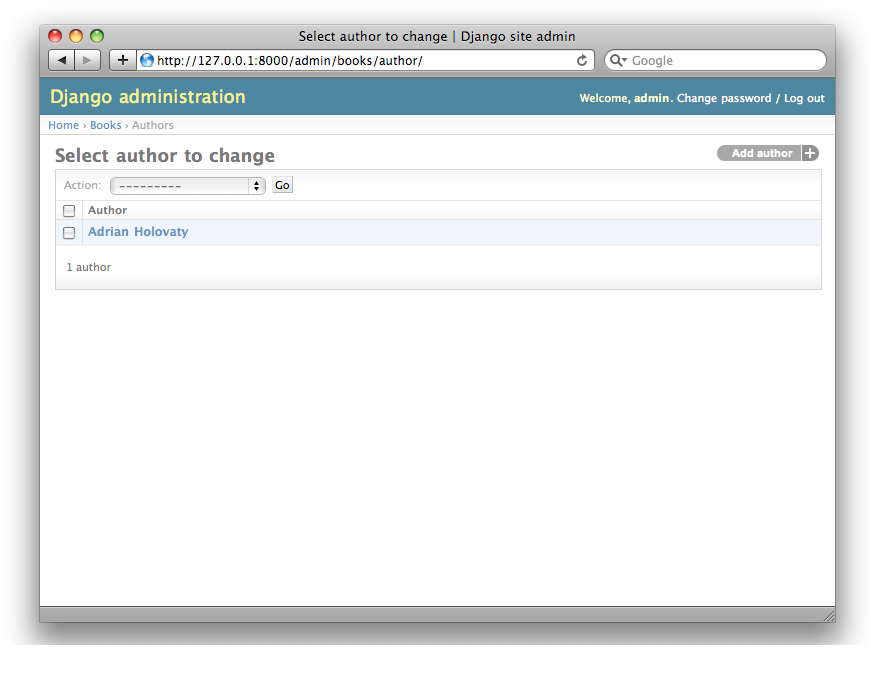
图 6-7. 作者列表
我们可以在这基础上改进,添加其它字段,从而改变列表的显示。 这个页面应该提供便利,比如说:在这个列表中可以看到作者的邮箱地址。如果能按照姓氏或名字来排序,那就更好了。
为了达到这个目的,我们将为Author模块定义一个ModelAdmin类。 这个类是自定义管理工具的关键,其中最基本的一件事情是允许你指定列表中的字段。 打开admin.py并修改:
from django.contrib import admin
from mysite.books.models import Publisher, Author, Book
class AuthorAdmin(admin.ModelAdmin):
list_display = ('first_name', 'last_name', 'email')
admin.site.register(Publisher)
admin.site.register(Author, AuthorAdmin)
admin.site.register(Book)
解释一下代码:
> 我们新建了一个类AuthorAdmin,它是从django.contrib.admin.ModelAdmin派生出来的子类,保存着一个类的自定义配置,以供管理工具使用。 我们只自定义了一项:list_display, 它是一个字段名称的元组,用于列表显示。 当然,这些字段名称必须是模块中有的。 > > 我们修改了admin.site.register()调用,在Author后面添加了AuthorAdmin。你可以这样理解: 用AuthorAdmin选项注册Author模块。 > > admin.site.register()函数接受一个ModelAdmin子类作为第二个参数。 如果你忽略第二个参数,Django将使用默认的选项。Publisher和Book的注册就属于这种情况。
弄好了这个东东,再刷新author列表页面,你会看到列表中有三列:姓氏、名字和邮箱地址。 另外,点击每个列的列头可以对那列进行排序。 (参见图 6-8)
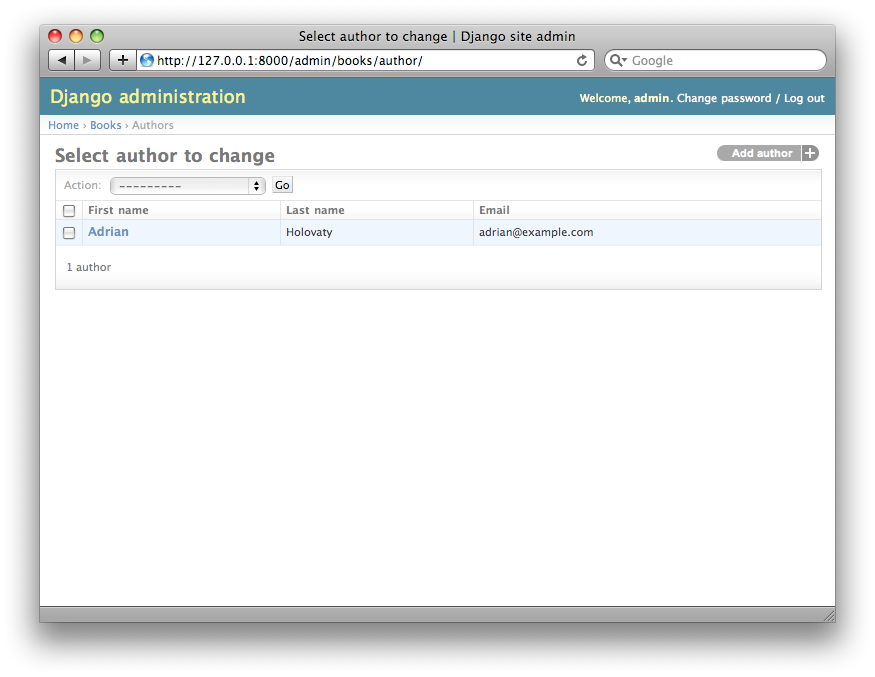
图 6-8. 修改后的author列表页面
接下来,让我们添加一个快速查询栏。 向AuthorAdmin追加search_fields,如:
class AuthorAdmin(admin.ModelAdmin):
list_display = ('first_name', 'last_name', 'email')
search_fields = ('first_name', 'last_name')
刷新浏览器,你会在页面顶端看到一个查询栏。 (见图6-9.)我们刚才所作的修改列表页面,添加了一个根据姓名查询的查询框。 正如用户所希望的那样,它是大小写敏感,并且对两个字段检索的查询框。如果查询"bar",那么名字中含有Barney和姓氏中含有Hobarson的作者记录将被检索出来。
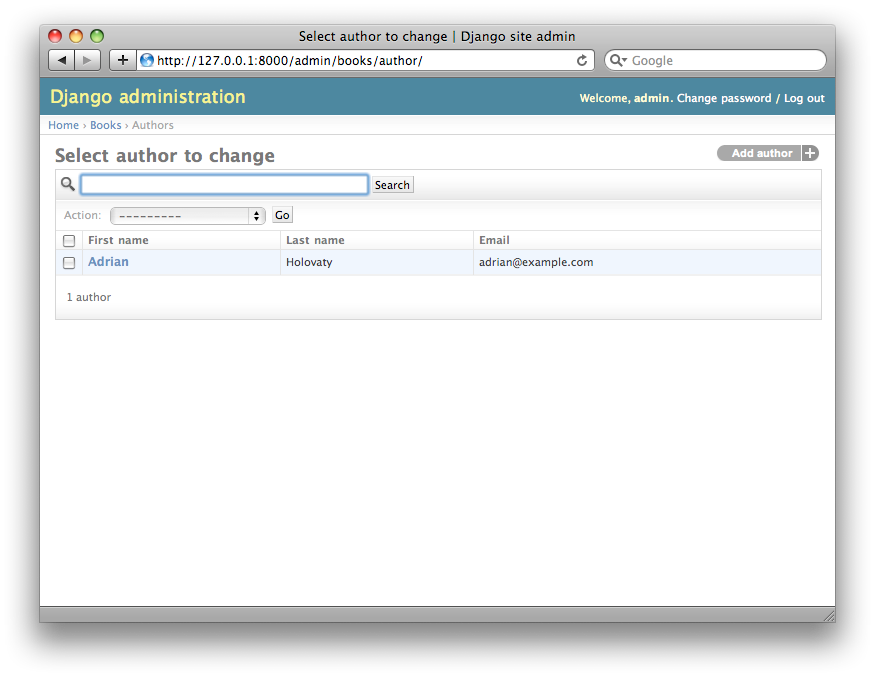
图 6-9. 含search_fields的author列表页面
接下来,让我们为Book列表页添加一些过滤器。
from django.contrib import admin
from mysite.books.models import Publisher, Author, Book
class AuthorAdmin(admin.ModelAdmin):
list_display = ('first_name', 'last_name', 'email')
search_fields = ('first_name', 'last_name')
class BookAdmin(admin.ModelAdmin):
list_display = ('title', 'publisher', 'publication_date')
list_filter = ('publication_date',)
admin.site.register(Publisher)
admin.site.register(Author, AuthorAdmin)
admin.site.register(Book, BookAdmin)
由于我们要处理一系列选项,因此我们创建了一个单独的ModelAdmin类:BookAdmin。首先,我们定义一个list_display,以使得页面好看些。 然后,我们用list_filter这个字段元组创建过滤器,它位于列表页面的右边。 Django为日期型字段提供了快捷过滤方式,它包含:今天、过往七天、当月和今年。这些是开发人员经常用到的。 图 6-10显示了修改后的页面。
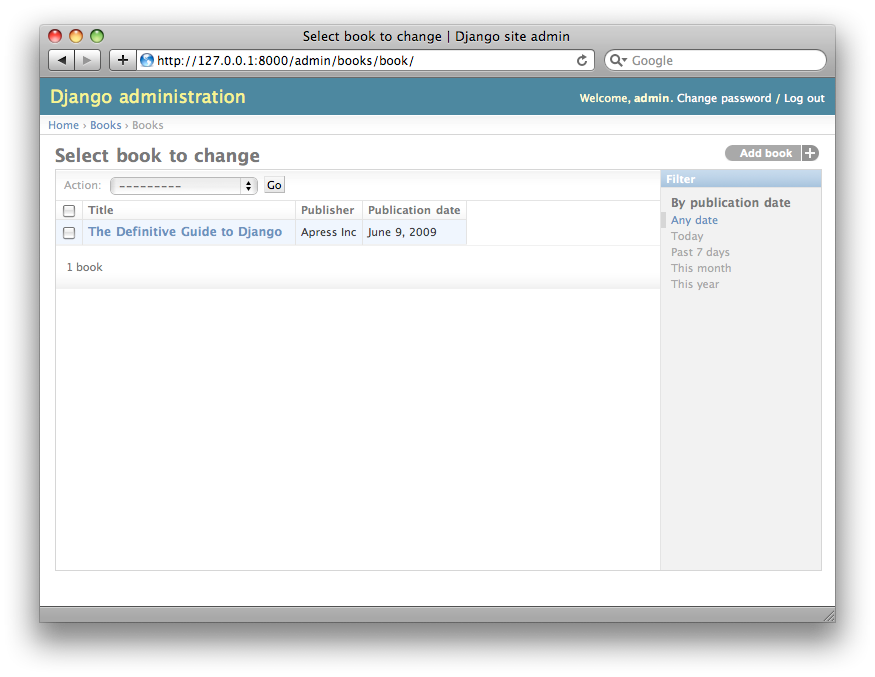
图 6-10. 含过滤器的book列表页面
过滤器 同样适用于其它类型的字段,而不单是 日期型 (请在 布尔型 和 外键 字段上试试)。当有两个以上值时,过滤器就会显示。
另外一种过滤日期的方式是使用date_hierarchy选项,如:
class BookAdmin(admin.ModelAdmin):
list_display = ('title', 'publisher', 'publication_date')
list_filter = ('publication_date',)
date_hierarchy = 'publication_date'
修改好后,页面中的列表顶端会有一个逐层深入的导航条,效果如图 6-11. 它从可用的年份开始,然后逐层细分到月乃至日。
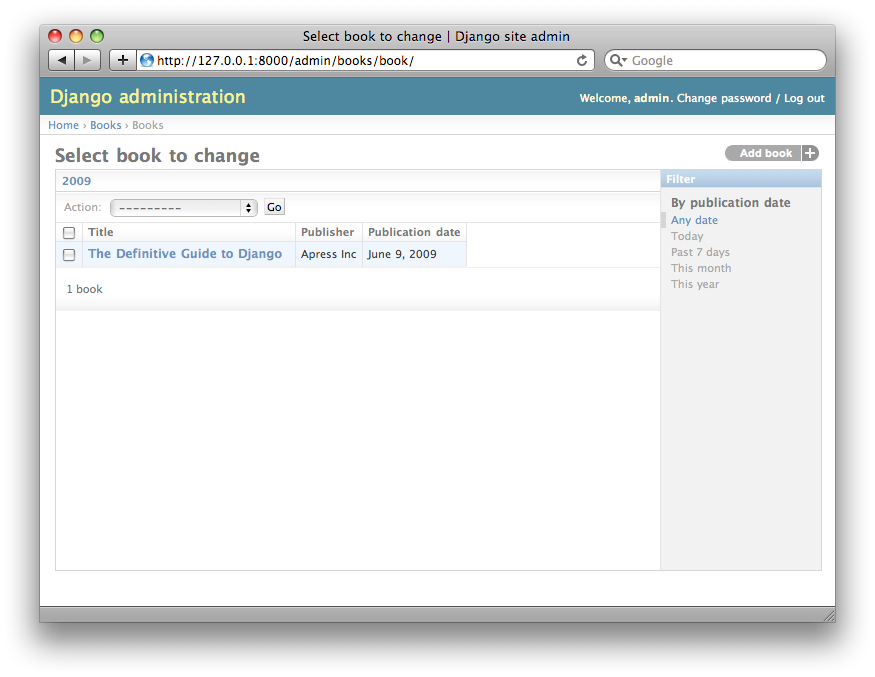
图 6-11. 含date_hierarchy的book列表页面
请注意,date_hierarchy接受的是字符串 ,而不是元组。因为只能对一个日期型字段进行层次划分。
最后,让我们改变默认的排序方式,按publication date降序排列。 列表页面默认按照模块class Meta(详见第五章)中的ordering所指的列排序。但目前没有指定ordering值,所以当前排序是没有定义的。
class BookAdmin(admin.ModelAdmin):
list_display = ('title', 'publisher', 'publication_date')
list_filter = ('publication_date',)
date_hierarchy = 'publication_date'
ordering = ('-publication_date',)
这个ordering选项基本像模块中class Meta的ordering那样工作,除了它只用列表中的第一个字段名。 如果要实现降序,仅需在传入的列表或元组的字段前加上一个减号(-)。
刷新book列表页面观看实际效果。 注意Publication date列头现在有一个小箭头显示排序。 (见图 6-12.)
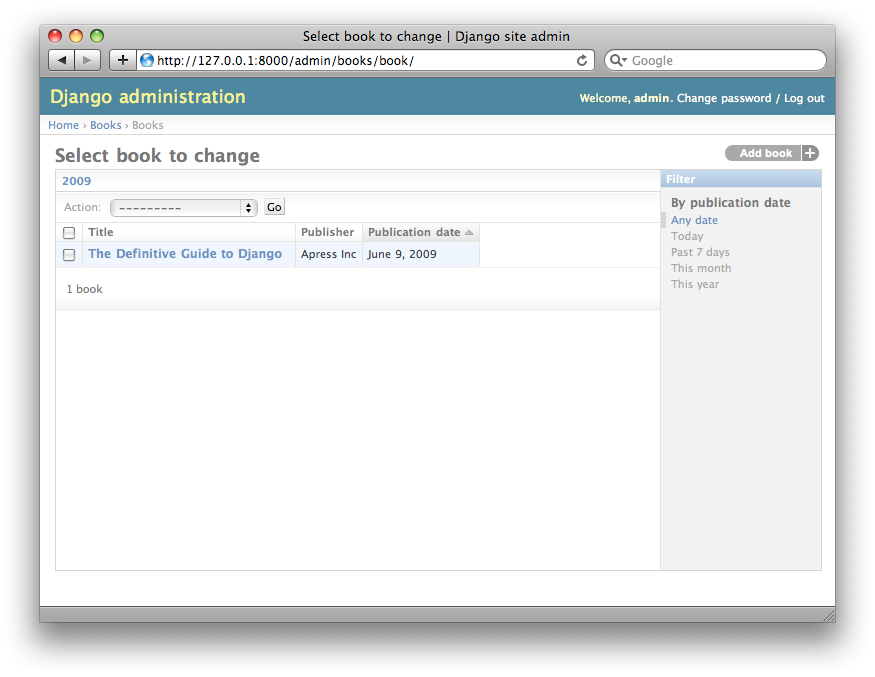
图 6-12 含排序的book列表页面
我们已经学习了主要的选项。 通过使用它们,你可以仅需几行代码就能创建一个功能强大、随时上线的数据编辑界面。
自定义编辑表单
正如自定义列表那样,编辑表单多方面也能自定义。
首先,我们先自定义字段顺序。 默认地,表单中的字段顺序是与模块中定义是一致的。 我们可以通过使用ModelAdmin子类中的fields选项来改变它:
class BookAdmin(admin.ModelAdmin):
list_display = ('title', 'publisher', 'publication_date')
list_filter = ('publication_date',)
date_hierarchy = 'publication_date'
ordering = ('-publication_date',)
fields = ('title', 'authors', 'publisher', 'publication_date')
完成之后,编辑表单将按照指定的顺序显示各字段。 它看起来自然多了——作者排在书名之后。 字段顺序当然是与数据条目录入顺序有关, 每个表单都不一样。
通过fields这个选项,你可以排除一些不想被其他人编辑的fields 只要不选上不想被编辑的field(s)即可。 当你的admi用户只是被信任可以更改你的某一部分数据时,或者,你的数据被一些外部的程序自动处理而改变了了,你就可以用这个功能。 例如,在book数据库中,我们可以隐藏publication_date,以防止它被编辑。
class BookAdmin(admin.ModelAdmin):
list_display = ('title', 'publisher', 'publication_date')
list_filter = ('publication_date',)
date_hierarchy = 'publication_date'
ordering = ('-publication_date',)
fields = ('title', 'authors', 'publisher')
这样,在编辑页面就无法对publication date进行改动。 如果你是一个编辑,不希望作者推迟出版日期的话,这个功能就很有用。 (当然,这纯粹是一个假设的例子。)
当一个用户用这个不包含完整信息的表单添加一本新书时,Django会简单地将publication_date设置为None,以确保这个字段满足null=True的条件。
另一个常用的编辑页面自定义是针对多对多字段的。 真如我们在book编辑页面看到的那样, 多对多字段 被展现成多选框。虽然多选框在逻辑上是最适合的HTML控件,但它却不那么好用。 如果你想选择多项,你必须还要按下Ctrl键(苹果机是command键)。 虽然管理工具因此添加了注释(help_text),但是当它有几百个选项时,它依然显得笨拙。
更好的办法是使用filter_horizontal。让我们把它添加到BookAdmin中,然后看看它的效果。
class BookAdmin(admin.ModelAdmin):
list_display = ('title', 'publisher', 'publication_date')
list_filter = ('publication_date',)
date_hierarchy = 'publication_date'
ordering = ('-publication_date',)
filter_horizontal = ('authors',)
(如果你一着跟着做练习,请注意移除fields选项,以使得编辑页面包含所有字段。)
刷新book编辑页面,你会看到Author区中有一个精巧的JavaScript过滤器,它允许你检索选项,然后将选中的authors从Available框移到Chosen框,还可以移回来。
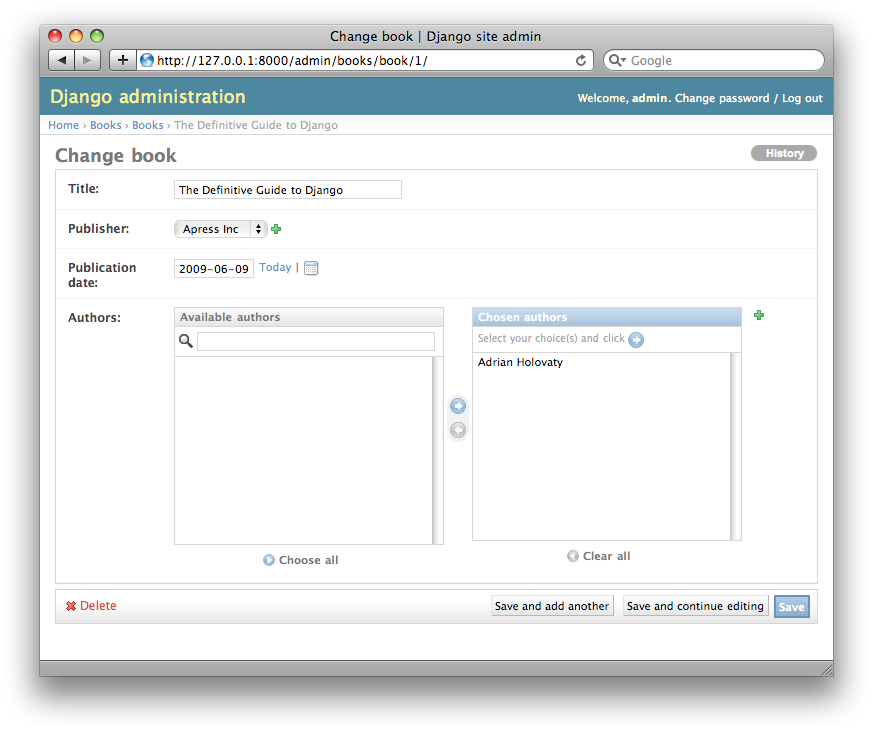
图 6-13. 含filter_horizontal的book编辑页面
我们强烈建议针对那些拥有十个以上选项的 多对多字段 使用filter_horizontal。 这比多选框好用多了。 你可以在多个字段上使用filter_horizontal,只需在这个元组中指定每个字段的名字。
ModelAdmin类还支持filter_vertical选项。 它像filter_horizontal那样工作,除了控件都是垂直排列,而不是水平排列的。 至于使用哪个,只是个人喜好问题。
filter_horizontal和filter_vertical选项只能用在多对多字段 上, 而不能用于 ForeignKey字段。 默认地,管理工具使用 下拉框 来展现 外键 字段。但是,正如 多对多字段 那样,有时候你不想忍受因装载并显示这些选项而产生的大量开销。 例如,我们的book数据库膨胀到拥有数千条publishers的记录,以致于book的添加页面装载时间较久,因为它必须把每一个publishe都装载并显示在 下拉框 中。
解决这个问题的办法是使用 raw_id_fields 选项。它是一个包含外键字段名称的元组,它包含的字段将被展现成 文本框 ,而不再是 下拉框 。见图 6-14。
class BookAdmin(admin.ModelAdmin):
list_display = ('title', 'publisher', 'publication_date')
list_filter = ('publication_date',)
date_hierarchy = 'publication_date'
ordering = ('-publication_date',)
filter_horizontal = ('authors',)
raw_id_fields = ('publisher',)
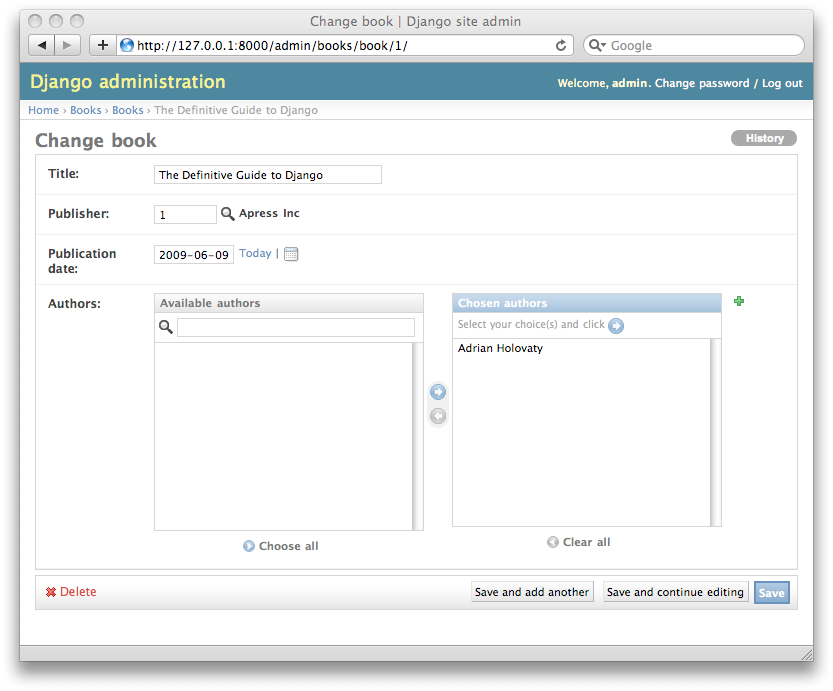
图 6-14. 含raw_id_fields的book编辑页面
在这个输入框中,你输入什么呢? publisher的数据库ID号。 考虑到人们通常不会记住这些数据库ID,管理工具提供了一个放大镜图标方便你输入。点击那个图标将会弹出一个窗口,在那里你可以选择想要添加的publishe。
用户、用户组和权限
因为你是用超级用户登录的,你可以创建,编辑和删除任何对像。 然而,不同的环境要求有不同的权限,系统不允许所有人都是超级用户。 管理工具有一个用户权限系统,通过它你可以根据用户的需要来指定他们的权限,从而达到部分访问系统的目的。
用户帐号应该是通用的、独立于管理界面以外仍可以使用。但我们现在把它看作是管理界面的一部分。 在第十四章,我们将讲述如何把用户帐号与你的网站(不仅仅是管理工具)集成在一起。
你通过管理界面编辑用户及其许可就像你编辑别的对象一样。 我们在本章的前面,浏览用户和用户组区域的时候已经见过这些了。 如你所想,用户对象有标准的用户名、密码、邮箱地址和真实姓名,同时它还有关于使用管理界面的权限定义。 首先,这有一组三个布尔型标记:
活动标志,它用来控制用户是否已经激活。 如果一个用户帐号的这个标记是关闭状态,而用户又尝试用它登录时,即使密码正确,他也无法登录系统。
成员标志,它用来控制这个用户是否可以登录管理界面(即:这个用户是不是你们组织里的成员) 由于用户系统可以被用于控制公众页面(即:非管理页面)的访问权限(详见第十四章),这个标志可用来区分公众用户和管理用户。
超级用户标志,它赋予用户在管理界面中添加、修改和删除任何项目的权限。 如果一个用户帐号有这个标志,那么所有权限设置(即使没有)都会被忽略。
普通的活跃,非超级用户的管理用户可以根据一套设定好的许可进入。 管理界面中每种可编辑的对象(如:books、authors、publishers)都有三种权限: 创建 许可, 编辑 许可和 删除 许可。 给一个用户授权许可也就表明该用户可以进行许可描述的操作。
当你创建一个用户时,它没有任何权限,该有什么权限是由你决定的。 例如,你可以给一个用户添加和修改publishers的权限,而不给他删除的权限。 请注意,这些权限是定义在模块级别上,而不是对象级别上的。据个例子,你可以让小强修改任何图书,但是不能让他仅修改由机械工业出版社出版的图书。 后面这种基于对象级别的权限设置比较复杂,并且超出了本书的覆盖范围,但你可以在Django documentation中寻找答案。
注释
权限管理系统也控制编辑用户和权限。 如果你给某人编辑用户的权限,他可以编辑自己的权限,这种能力可能不是你希望的。 赋予一个用户修改用户的权限,本质上说就是把他变成一个超级用户。
你也可以给组中分配用户。 一个 组 简化了给组中所有成员应用一套许可的动作。 组在给大量用户特定权限的时候很有用。
何时、为什么使用管理界面?何时又不使用呢?
经过这一章的学习,你应该对Django管理工具有所认识。 但是我们需要表明一个观点:什么时候 、为什么 用,以及什么时候又不 用。
Django的管理界面对非技术用户要输入他们的数据时特别有用;事实上这个特性就是专门为这个 实现的。 在Django最开始开发的新闻报道的行业应用中,有一个典型的在线自来水的水质专题报道 应用,它的实现流程是这样的:
负责这个报道的记者和要处理数据的开发者碰头,提供一些数据给开发者。
开发者围绕这些数据设计模型然后配置一个管理界面给记者。
记者检查管理界面,尽早指出缺少或多余的字段。 开发者来回地修改模块。
当模块认可后,记者就开始用管理界面输入数据。 同时,程序员可以专注于开发公众访问视图和模板(有趣的部分)。
换句话说,Django的管理界面为内容输入人员和编程人员都提供了便利的工具。
当然,除了数据输入方面,我们发现管理界面在下面这些情景中也是很有用的:
检查模块 :当你定义好了若干个模块,在管理页面中把他们调出来然后输入一些虚假的数据,这是相当有用的。 有时候,它能显示数据建模的错误或者模块中其它问题。
管理既得数据 :如果你的应用程序依赖外部数据(来自用户输入或网络爬虫),管理界面提供了一个便捷的途径,让你检查和编辑那些数据。 你可以把它看作是一个功能不那么强大,但是很方便的数据库命令行工具。
临时的数据管理程序 :你可以用管理工具建立自己的轻量级数据管理程序,比如说开销记录。 如果你正在根据自己的,而不是公众的需要开发些什么,那么管理界面可以带给你很大的帮助。 从这个意义上讲,你可以把它看作是一个增强的关系型电子表格。
最后一点要澄清的是: 管理界面不是终结者。 过往许多年间,我们看到它被拆分、修改成若干个功能模块,而这些功能不是它所支持的。 它不应成为一个公众 数据访问接口,也不应允许对你的数据进行复杂的排序和查询。 正如本章开头所说,它仅提供给可信任的管理员。 请记住这一点,它是有效使用管理界面的钥匙。
下一章
到现在,我们已经创建了一些模块,并且为编辑数据配置了一个优秀的界面。 下一章,我们将转入到网站开发中最重要的部分: 表单的创建和处理。